Come trasformare una foto in un ritratto astratto usando Photoshop

Ci sono molte cose che Photoshop può ancora fare meglio di uno smartphone. Trasformare una foto in arte astratta è uno di questi.

Un genogramma è più di un semplice albero genealogico. Rappresenta visivamente il tuo lignaggio, insieme alla storia della salute fisica e mentale della tua famiglia.
La cosa buona è che non è necessario utilizzare carta e penna per creare un genogramma. Sono disponibili diversi strumenti che puoi utilizzare per creare un genogramma di qualsiasi dimensione. Ecco un elenco dei migliori produttori di genogrammi che devi provare.
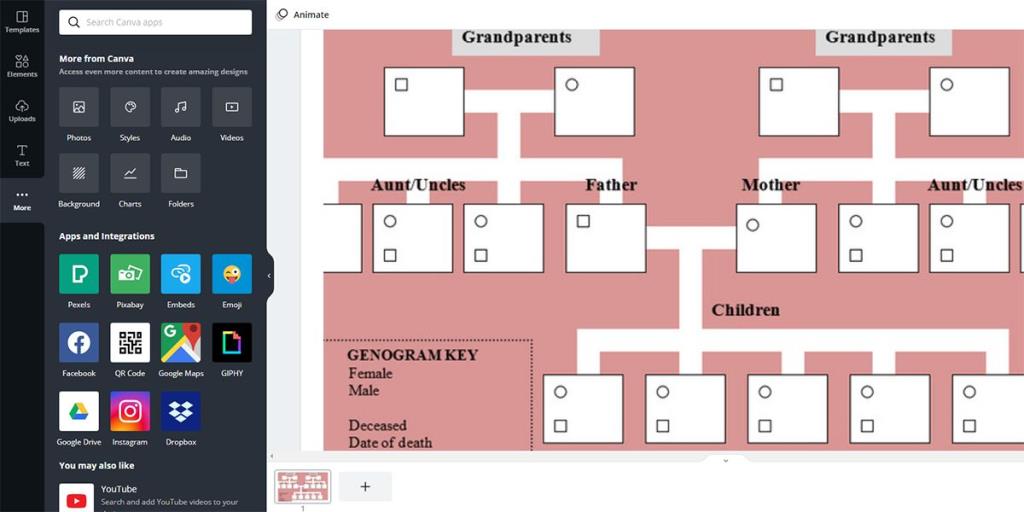
Canva è uno strumento online gratuito che ti consente di creare un genogramma per visualizzare la tua storia familiare completa. Con oltre 100 modelli personalizzabili, bastano pochi clic per creare un genogramma con una mappa visiva del tuo lignaggio.
Correlati: suggerimenti per ottenere il massimo dalla progettazione su Canva
Durante la creazione del tuo genogramma, puoi utilizzare il colore e il tema che preferisci per renderlo più attraente. Oltre a regolare le dimensioni del tuo genogramma, l'app ti consente di aggiungere contenuti dalla sua raccolta di foto, immagini, forme, icone e persino adesivi.
Dopo aver creato il genogramma, puoi scaricarlo in formato PDF, JPEG o PNG. I genogrammi realizzati in Canva sono condivisibili anche su Facebook o via email.
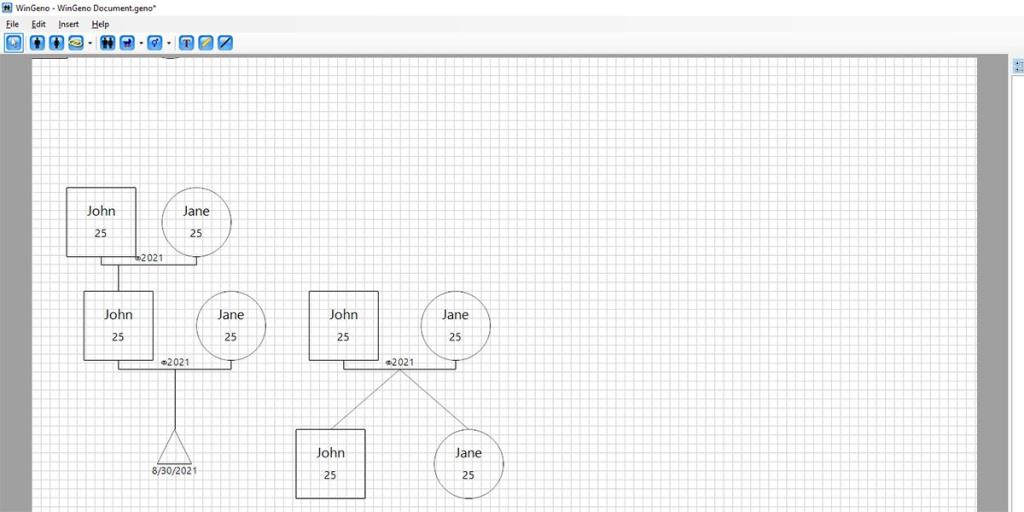
WinGeno è un creatore di genogrammi gratuito con un'interfaccia minimalista. Se desideri creare un genogramma da zero e senza modelli, questo strumento fa per te. Nel caso in cui sia necessario ulteriore aiuto, tuttavia, è possibile ricevere suggerimenti dallo strumento accedendo alla sezione Argomenti della guida nel menu.
Ciascuna delle sue caratteristiche è rappresentata da un'icona per una facile identificazione. Pertanto, puoi trovare e aggiungere ciò di cui hai bisogno con un rapido clic. La sua finestra dedicata per la modifica ti consente di modificare il testo in modo semplice. Puoi esportare il genogramma in più formati di file, come PDF, XLSX, PPT e altro.
Download: WinGeno per Windows, Mac e Linux (gratuito)
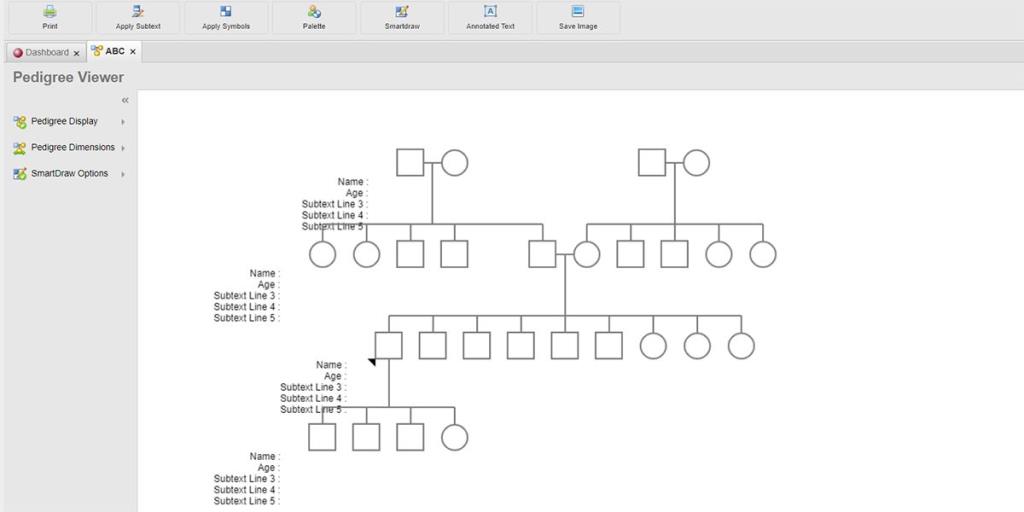
Progeny è un altro creatore di genogrammi che ti aiuta a tenere traccia della tua storia familiare. Grazie alla sua interfaccia drag and drop, puoi facilmente creare un genogramma con questo strumento. Ti consente anche di personalizzare la spaziatura, le dimensioni e lo stile del tuo genogramma.
Oltre ad aggiungere e modificare individui e relazioni, puoi anche modificare cinque campi dati personalizzati per ogni individuo.
Puoi salvare il file del genogramma come immagine sul tuo computer, condividerlo con altri o stamparlo. Tuttavia, alcune delle funzionalità di questo strumento sono più complesse e potrebbe essere necessario ricreare l'intero genogramma per apportare modifiche importanti.
MyDraw è un creatore di diagrammi avanzato adatto anche per creare genogrammi. Offre layout predefiniti e strumenti per aiutarti a formattare e personalizzare il tuo testo. Tutto quello che devi fare è trascinare i tuoi elementi preferiti nel pannello di modifica.
Puoi scegliere tra i suoi modelli di genogrammi già pronti per iniziare. L'app è compatibile con Microsoft Visio, quindi puoi importare ed esportare file in diversi formati Visio. Dopo che il tuo genogramma è pronto, puoi salvarlo in diversi formati di file, inclusi PDF, SVG, JPEG, BMP e altro.
Scarica: MyDraw per Windows e Mac (gratuito)
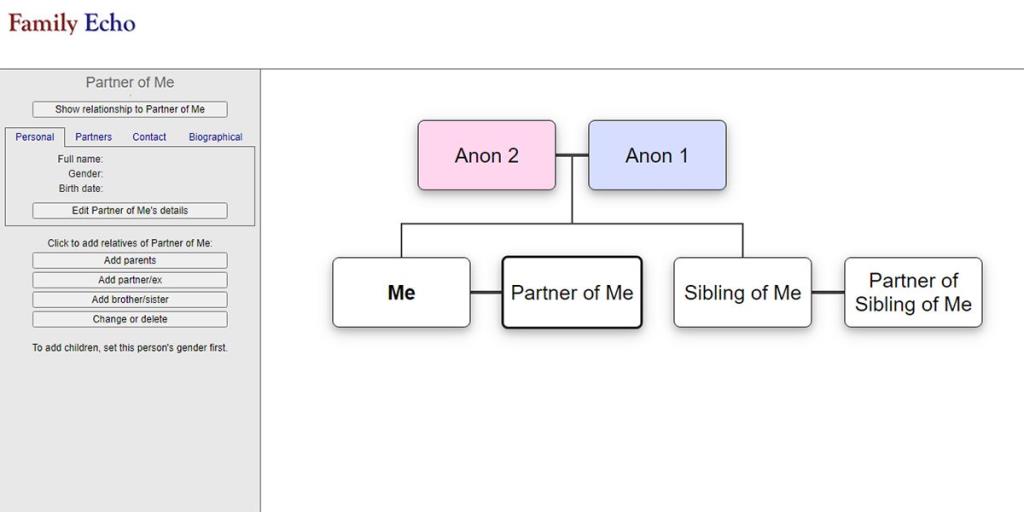
Se hai bisogno di costruire un genogramma interattivo, Family Echo è lo strumento che fa per te. È perfetto per tutti gli utenti, che tu sia esperto o nuovo nella creazione di genogrammi.
Qui puoi aggiungere informazioni come il nome di una persona, il luogo di nascita, la data di morte e altro. Quando includi informazioni sui membri della tua famiglia, questo strumento aggiunge automaticamente i nodi. L'app ti consente anche di importare dati da GEDCOM o FamilyScript.
Correlati: i migliori modelli gratuiti di albero genealogico per Microsoft Word ed Excel
Dopo averlo completato, puoi stamparlo per conservarne una copia cartacea. I dati che inserisci in questa app sono al sicuro e solo coloro che vi hanno accesso possono vederli.
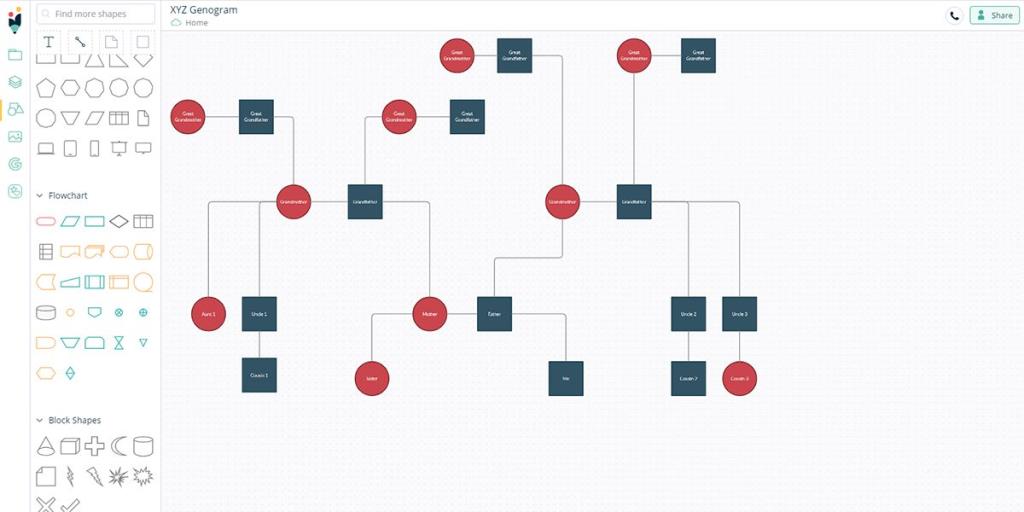
Con Creately, puoi visualizzare il tuo lignaggio familiare e la tua storia medica con il minimo sforzo. Lo strumento consente anche la collaborazione, permettendoti di lavorare sul tuo genogramma familiare con altri membri della famiglia. Qualsiasi membro può apportare modifiche, rendendo così l'intero processo altamente efficiente.
Creately offre una raccolta di forme dal design professionale che possono accelerare il processo di disegno. Ha un'interfaccia drag-and-drop user-friendly, che rende facile per i neofiti creare un genogramma. Puoi anche sfruttare l'opzione di salvataggio automatico per recuperare i tuoi progressi nel caso in cui il tuo browser si blocchi o si spenga l'alimentazione.
Puoi utilizzare Creately gratuitamente con un massimo di tre documenti, ma dovrai eseguire l'aggiornamento se desideri creare più grafici.
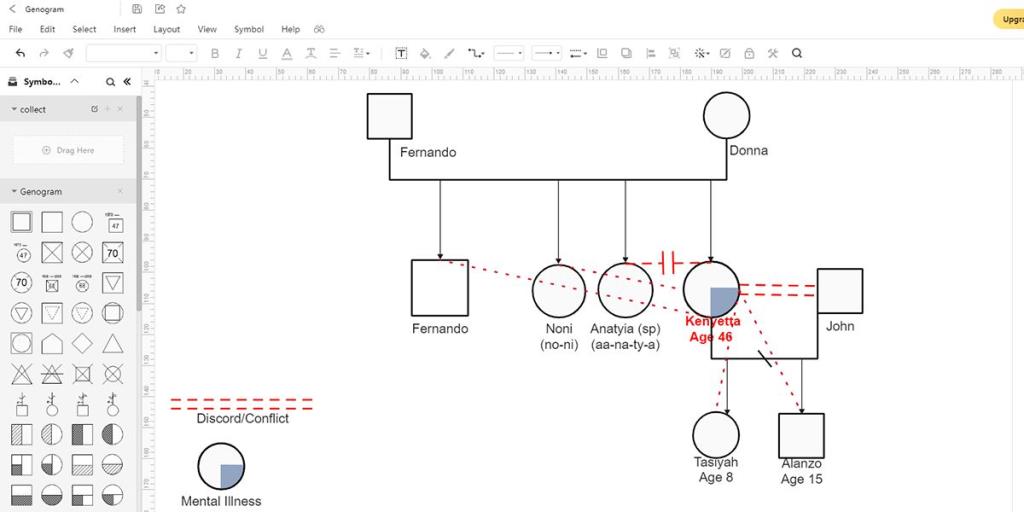
Se vuoi rendere il processo di creazione di un genogramma un gioco da ragazzi, EdrawMax è lo strumento che fa per te. Questa app ti consente di includere una serie di informazioni su tutti i membri della tua famiglia. Supporta anche la collaborazione in tempo reale con altri membri della tua famiglia.
Con questa app, puoi mantenere tutti i dati ereditari allineati e organizzati perfettamente. Offre modelli e simboli integrati per creare genogrammi di livello professionale. Puoi persino modificare ogni dettaglio con l'aiuto dei suoi toolkit dinamici. Al termine, puoi esportare il tuo genogramma in una varietà di formati, come PPT, PNG, JPG e PDF.
Sebbene tu possa utilizzare EdrawMax gratuitamente nel tuo browser, dovrai pagare una quota di abbonamento se desideri accedere a tutte le sue funzionalità e modelli.
Questo creatore di genogrammi basato su Windows ti consente di visualizzare le relazioni tra i membri della tua famiglia. Divide la famiglia in diversi rami, rendendola organizzata e di facile comprensione. Una caratteristica interessante è il suo rilevatore di problemi che viene eseguito in background; questo gli consente di tenere traccia di eventuali errori nel tuo albero genealogico.
Puoi navigare tra i rami con collegamenti ipertestuali. Prima di stampare il genogramma, puoi modificare il layout.
Download: GenoPro per Windows ($ 49, prova gratuita disponibile)
Stai cercando un creatore di genogrammi facile da usare a cui puoi accedere da qualsiasi luogo? Prova GitMind, l'app gratuita per la creazione di grafici basata sul web. Ogni opzione e funzionalità di cui hai bisogno per creare un genogramma informativo e completo è disponibile in questo robusto strumento.
La navigazione in questa app è perfetta, il che significa che puoi usare la tua creatività e la tua storia familiare per creare un genogramma senza problemi. GitMind ti consente di personalizzare l'aspetto del tuo genogramma, inclusi testo, colore, tema e altro.
Supporta anche la collaborazione, in modo che anche altri membri della famiglia possano contribuire. E se vuoi usare l'app mentre sei in giro, puoi anche provare la sua versione mobile.
Scarica: GitMind per Android | iOS (gratuito)
Visual Paradigm è uno strumento di genogramma professionale che funziona su tecnologia basata su cloud. Ciò significa che puoi disegnare e accedere al tuo genogramma da qualsiasi dispositivo e browser 24 ore su 24, 7 giorni su 7. Questo strumento di disegno collaborativo ti consente anche di aggiungere commenti e discuterli con altri utenti.
Qui puoi scegliere tra più di 1.700 modelli progettati professionalmente. Fornisce inoltre una ricca raccolta di strumenti e simboli genografici. Per iniziare, vai su Paradigma visivo, fai clic sul pulsante Crea un genogramma , scegli il modello preferito e adattalo alla tua famiglia.
Puoi condividere il tuo genogramma con altri in formati di file come PNG, JPG, SVG, GIF e persino PDF. Inoltre, puoi incorporarlo in progetti Microsoft Word, Excel e PowerPoint.
I genogrammi vengono utilizzati per analizzare i fattori ereditari, le relazioni familiari e i modelli psicologici. La maggior parte delle persone crea anche un genogramma visivo delle proprie famiglie per tenere traccia del proprio lignaggio. Puoi provare una qualsiasi delle app discusse per creare un genogramma bello e informativo della tua famiglia.
Ci sono molte cose che Photoshop può ancora fare meglio di uno smartphone. Trasformare una foto in arte astratta è uno di questi.
I video ASMR (quei video carichi di suoni che ti danno formicolii quasi inspiegabili) sono sempre più popolari su YouTube. Quindi, che tu sia nuovo sulla scena o un veterano di YouTube che cerca di espandersi, ora è il momento perfetto per passare ad ASMR.
I display a campo luminoso stanno gradualmente cambiando il modo in cui vediamo il mondo che ci circonda. O meglio, come vediamo il mondo che non è intorno a noi. Dalla fotografia classica all'istruzione avanzata e alla diagnostica, alla presenza e all'intrattenimento remoti, questo articolo esaminerà che cos'è un display a campo luminoso, come funzionano i diversi tipi di display e come vengono utilizzati.
La modifica della velocità di un video ha molte applicazioni. Può rendere una presentazione più professionale o rendere più esteticamente gradevole una modifica. Forse vuoi solo guardare quella clip adorata del tuo cane che si comporta in modo sciocco e sciocco al rallentatore.
Alcune funzionalità di Adobe Photoshop ottengono tutta la gloria. Tutti hanno i preferiti personali, come la funzione Stili di livello che trasforma istantaneamente la tua opera d'arte, o anche lo strumento Pennello correttivo al volo che sembra magico.
I Pin Idea di Pinterest offrono ai creatori un ottimo modo per creare contenuti stimolanti e interagire con la loro community sulla piattaforma. A differenza dei Pin Storia, i Pin Idea durano e non scompaiono dopo 24 ore.
Mentre il suono nativo di un video clip DSLR grezzo ha il suo fascino, la differenza nel valore di produzione che fa il suono registrato professionalmente è indimenticabile. Tutti i film e i programmi TV acquisiscono video e audio separatamente; audio e immagini eccellenti, insieme, sono ciò che rende le tue produzioni preferite così coinvolgenti ed esilaranti.
Luminar AI può far risaltare le tue foto con la sua gamma di strumenti facili da usare. Esploreremo alcune delle sue migliori caratteristiche, che possono essere tutte utilizzate per migliorare le foto delle persone, così come qualsiasi altra cosa che fotografi.
L'applicazione di patch alla sorgente è un modo comune di lavorare in Premiere Pro. Invece di trascinare e rilasciare manualmente le clip, puoi mostrare al programma esattamente dove vuoi che ogni pezzo di filmato vada.
Man mano che la tua fotografia avanza, probabilmente vorrai iniziare a utilizzare un software di fotoritocco per migliorare l'aspetto delle tue immagini. Una delle soluzioni più popolari è Adobe Lightroom.
Il pannello Audio essenziale di Adobe Premiere Pro offre un set di strumenti di facile utilizzo per regolare meglio i livelli audio, applicare effetti e riparare i problemi comuni che potresti incontrare con l'audio nei tuoi video.
Se stai cambiando telefono, stai cercando un nuovo servizio di archiviazione di foto o desideri eseguire il backup dei tuoi ricordi, probabilmente vorrai sapere come esportare le tue foto e i tuoi video da Google Foto.
Hai scattato una foto con l'orientamento sbagliato? La rotazione dell'immagine in Photoshop risolverà il problema.
Vuoi utilizzare un carattere nel tuo design che non è disponibile in Photoshop? Fortunatamente, puoi facilmente aggiungere nuovi caratteri e usarli nei tuoi progetti di Photoshop. I nuovi caratteri aggiunti appariranno e funzioneranno esattamente come i caratteri esistenti.
Adobe Lightroom è già ricco di funzionalità, ma puoi modificare le foto più velocemente installando i preset Lightroom realizzati da sviluppatori e fotografi di terze parti. Impariamo come installare un predefinito in Adobe Lightroom Classic (versione 10.4).
Photoshop è una potente applicazione di modifica delle immagini che può trasformare completamente le tue foto. Tuttavia, per trarre vantaggio dai suoi strumenti e funzionalità, ti ritroverai spesso a ripetere molte attività laboriose.
Krita è noto per molte cose nel mondo dell'arte, vale a dire, quanto è fantastico per la pittura digitale. Essendo uno dei migliori programmi di pittura digitale gratuiti in circolazione, alcuni potrebbero dimenticare tutto il resto di cui è capace. Oggi avrebbero messo alla prova le sue funzionalità come software di animazione 2D gratuito.
La trasparenza degli sfondi utilizzando uno schermo verde o blu in After Effects diventa molto più semplice una volta che conosci le impostazioni principali di Keylight, il plug-in di trasparenza integrato.
Probabilmente hai più che familiarità con tutte le scorciatoie da tastiera che Premiere Pro ha per impostazione predefinita. Perché non dovresti esserlo? L'elenco di tasti di scelta rapida fornito è equilibrato, consacrato dal tempo e facile da conservare.
La maggior parte delle immagini che trovi online (JPG, PNG, GIF) sono in formato raster. Ciò significa che le immagini contengono un numero di pixel che diventa sempre più evidente man mano che aumenti le dimensioni dell'immagine.
Ci sono molte cose che Photoshop può ancora fare meglio di uno smartphone. Trasformare una foto in arte astratta è uno di questi.
I video ASMR (quei video carichi di suoni che ti danno formicolii quasi inspiegabili) sono sempre più popolari su YouTube. Quindi, che tu sia nuovo sulla scena o un veterano di YouTube che cerca di espandersi, ora è il momento perfetto per passare ad ASMR.
La modifica della velocità di un video ha molte applicazioni. Può rendere una presentazione più professionale o rendere più esteticamente gradevole una modifica. Forse vuoi solo guardare quella clip adorata del tuo cane che si comporta in modo sciocco e sciocco al rallentatore.
Se vuoi arrivare da qualche parte nell'industria cinematografica, devi usare il software giusto per formattare la tua sceneggiatura. Questo vale sia per i narratori dilettanti che per gli sceneggiatori professionisti.
Al giorno d'oggi, tutti hanno una macchina fotografica in mano. Eravamo così abituati a poter scattare qualunque cosa ci fosse di fronte, l'impulso è diventato ordinario e pedestre.
Alcune funzionalità di Adobe Photoshop ottengono tutta la gloria. Tutti hanno i preferiti personali, come la funzione Stili di livello che trasforma istantaneamente la tua opera d'arte, o anche lo strumento Pennello correttivo al volo che sembra magico.
Creare storie è un processo entusiasmante che richiede che tu pensi a ogni minimo dettaglio. Dare un nome ai tuoi personaggi di fantasia può essere particolarmente complicato, quindi è perfettamente normale cercare aiuto o solo qualche ispirazione.
Scene Cut Detection è una delle funzionalità più user-friendly di Davinci Resolves. Dà all'artista un percorso diretto nel programma, con il loro progetto ben confezionato al seguito.
I Pin Idea di Pinterest offrono ai creatori un ottimo modo per creare contenuti stimolanti e interagire con la loro community sulla piattaforma. A differenza dei Pin Storia, i Pin Idea durano e non scompaiono dopo 24 ore.




















